LG 71PY1M User Guide [de]
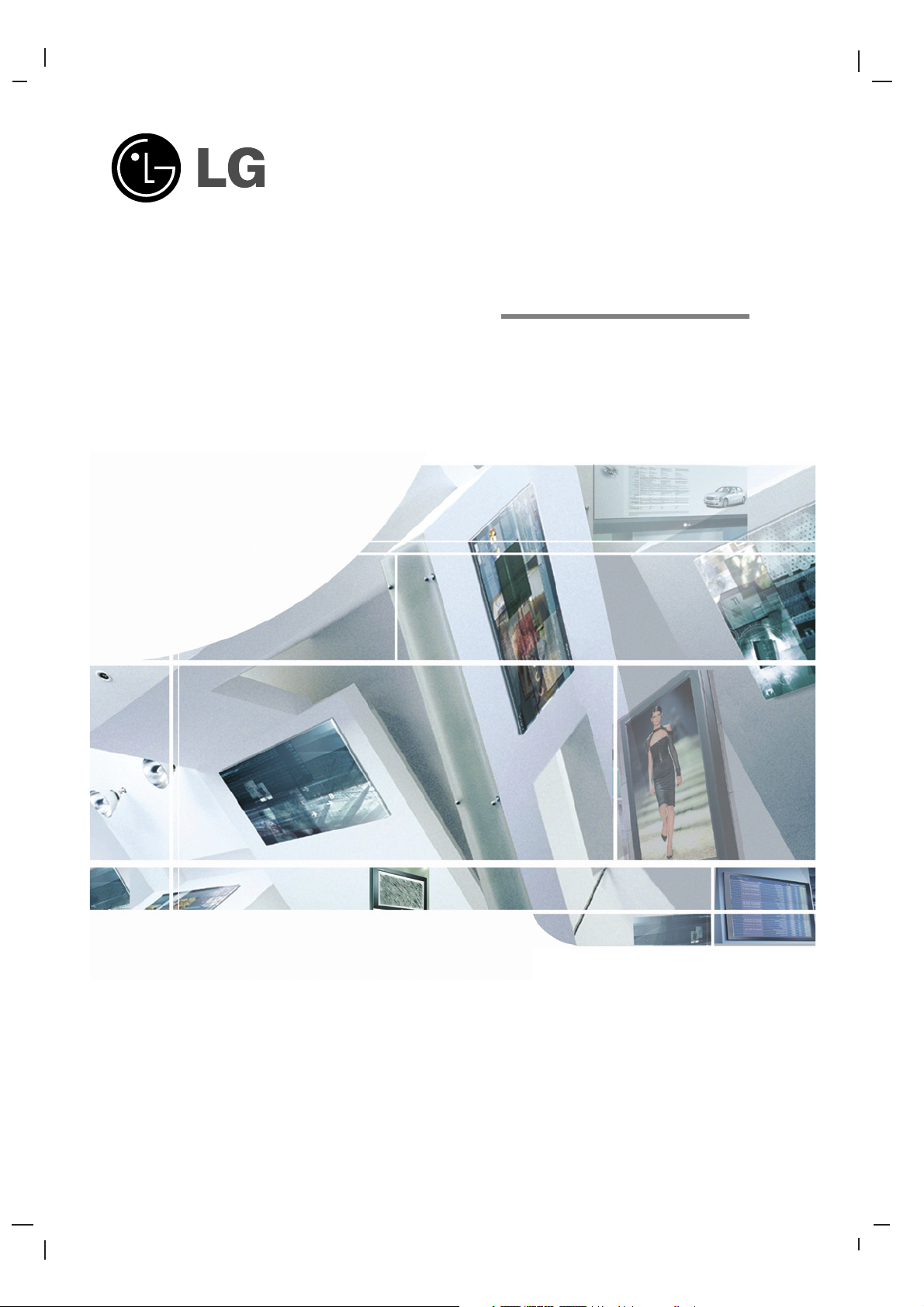
Lesen Sie vor Gebrauch des Monitors diese Anleitung
sorgfältig durch.
Bewahren Sie die Anleitung für spätere Fragen sorgfältig auf.
Tragen Sie Modell- und Seriennummer des Monitors ein.
Sie finden die Angaben auf dem Typenschild an der Rückwand
des Monitors. Teilen Sie Ihrem Kundendienst die Nummern
mit, wenn Sie Hilfe benötigen.
BEDIENUNGSANLEITUNG
PLASMA
MONITOR
MODELLE: 71PY1M
71PY1MG
71PY1MC
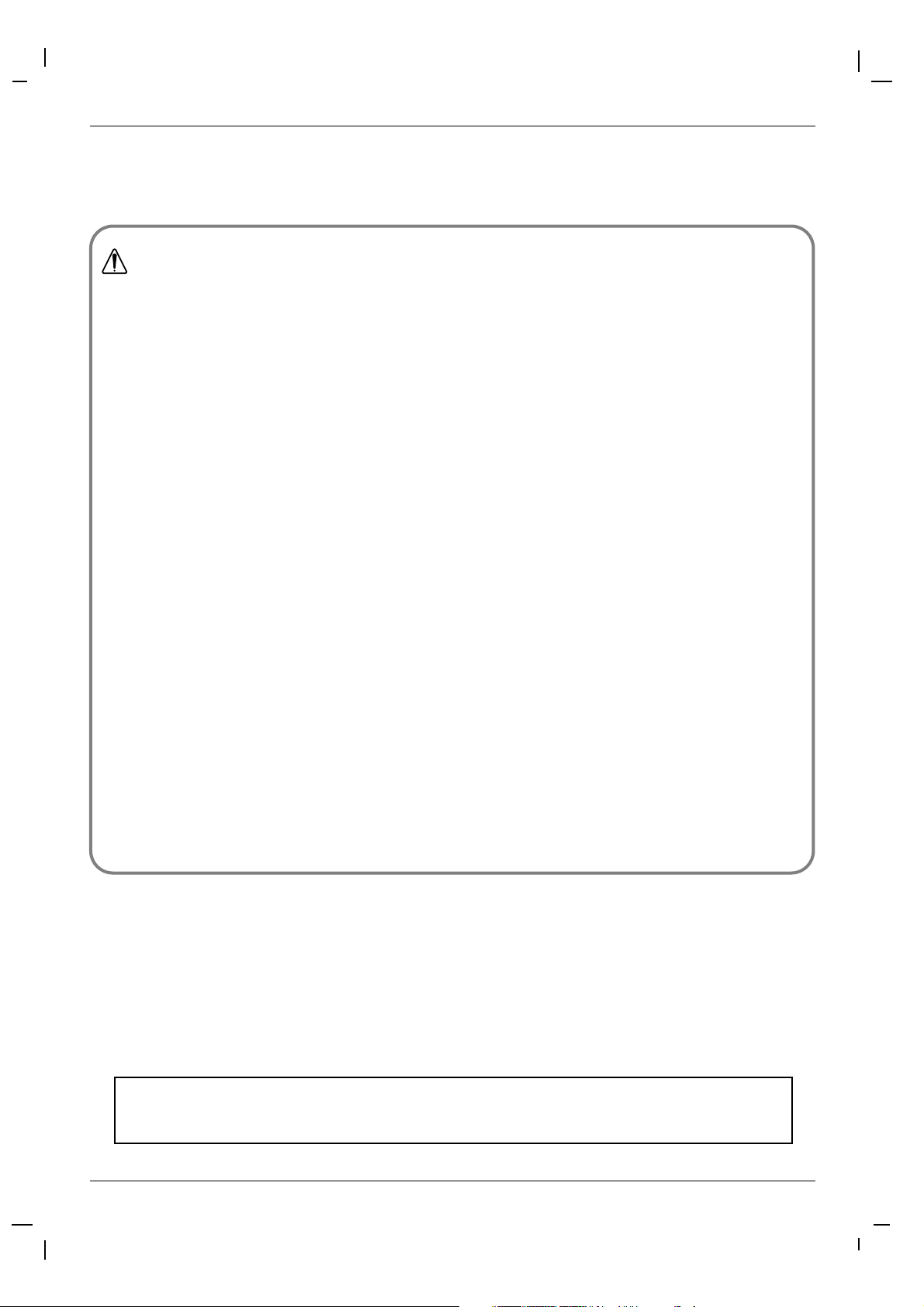
2 Plasma Monitor
Sicherheitshinweise
W
W
arnung
arnung
Setzen Sie den Monitor nicht direktem Sonnenlicht aus, und stellen Sie ihn nicht in der Nähe von Wärmequellen wie
Heizungen, Herden usw. auf.
- Es besteht Brandgefahr.
Betreiben Sie den Monitor weder an Orten mit hoher Luftfeuchtigkeit (z.B. Badezimmern), noch an Orten, wo er nass
werden könnte.
- Anderenfalls besteht Brandgefahr und die Gefahr elektrischer Schläge.
Verlegen Sie das Kabel von einer Außenantenne so nach innen, dass kein Regen hineinfließen kann.
- Anderenfalls besteht die Gefahr von Wasserschäden am Monitor und die Gefahr elektrischer Schläge.
Erdungskabel anschließen!
- Wenn das Erdungskabel nicht angeschlossen ist, besteht die Gefahr elektrischer Schläge durch unkontrollierten Stromfluss.
- Wenn eine Erdung des Geräts nicht möglich ist, muss ein separater Schutzschalter von einem qualifizierten Elektriker installiert werden.
- Verbinden Sie das Erdungskabel nicht mit Telefonleitungen, Blitzableitern oder Gasleitungen.
Achten Sie darauf, das Gerät nicht mit Flüssigkeiten in Kontakt zu bringen und stellen Sie keine mit Flüssigkeit
gefüllten Gegenstände, wie zum Beispiel Blumenvasen, auf dem Gerät ab.
Stecken Sie keine Gegenstände in die Belüftungsöffnungen.
- Anderenfalls besteht Brandgefahr und die Gefahr elektrischer Schläge.
Stellen Sie keine schweren Gegenstände auf den Monitor.
- Dies könnte zu schweren Verletzungen bei Kindern oder Erwachsenen führen.
Verwenden Sie auf keinen Fall Wasser zum Reinigen des Monitors.
- Anderenfalls kann der Monitor beschädigt werden, und es besteht die Gefahr elektrischer Schläge.
Bei Rauch- oder ungewöhnlicher Geruchsentwicklung aus dem Monitor, schalten Sie das Gerät aus, ziehen Sie den
Netzstecker, und wenden Sie sich an den Kundendienst.
- Anderenfalls besteht Brandgefahr und die Gefahr elektrischer Schläge.
Versuchen Sie auf keinen Fall, den Monitor selbst zu reparieren. Wenden Sie sich an den Kundendienst.
- Anderenfalls kann der Monitor beschädigt werden, und es besteht die Gefahr elektrischer Schläge.
Ziehen Sie bei Gewitter den Netzstecker, und berühren Sie keine Antennenkabel.
- Anderenfalls kann der Monitor beschädigt werden, und es besteht die Gefahr elektrischer Schläge.
STOP
WARNUNG/VORSICHT
UM DIE BRANDGEFAHR UND DIE GEFAHR ELEKTRISCHER SCHLÄGE GERING ZU HALTEN, DARF
DIESES GERÄT WEDER REGEN NOCH FEUCHTIGKEIT AUSGESETZT WERDEN.
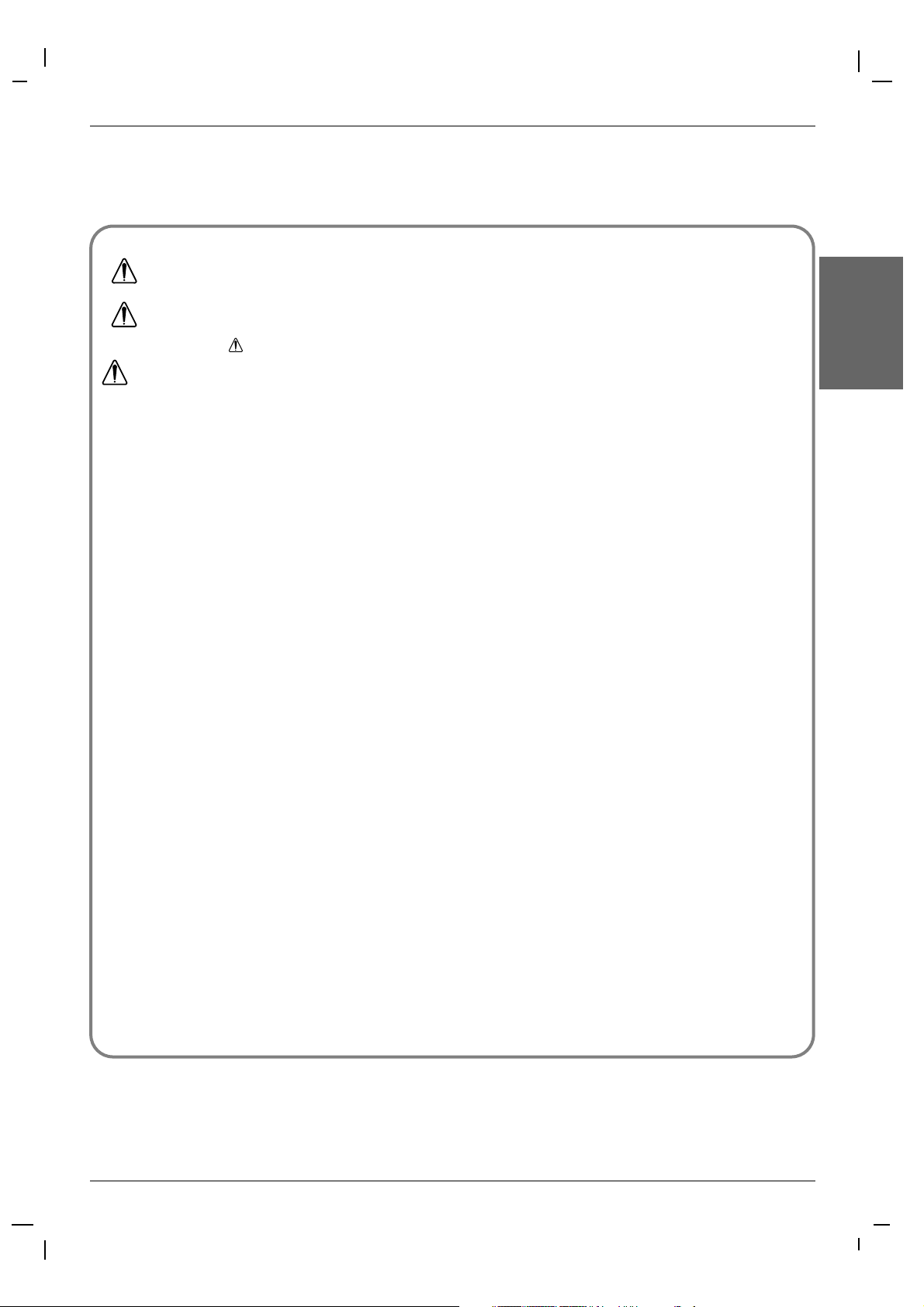
BEDIENUNGSANLEITUNG 3
DEUTSCH
Sicherheitshinweise
Berühren Sie den Netzstecker niemals mit nassen Händen.
- Dies kann zu einem elektrischen Schlag führen.
Ziehen Sie den Netzstecker, und lösen Sie alle Kabelverbindungen, bevor Sie den Monitor an einem anderen Ort
aufstellen.
Stellen Sie den Monitor nicht in einer Schrankwand, Bücherregalen oder ähnlichen Möbelstücken auf.
- Die Luft muss frei zirkulieren können.
Wenn Sie den Monitor auf einem Tisch aufstellen, achten Sie darauf, dass er nicht zu dicht an der Kante steht.
- Dies kann dazu führen, dass der Monitor herunterfällt und ein Kind oder einen Erwachsenen schwer verletzt. Am Monitor können schwere
Schäden auftreten.
Bringen Sie eine Außenantenne nicht in der Nähe von Hochspannungsleitungen oder anderen elektrischen
Leitungen an.
- Es besteht die Gefahr elektrischer Schläge.
Der Abstand sollte so groß sein, dass selbst die fallende Antenne keine elektrischen Leitungen berühren kann.
- Es besteht die Gefahr elektrischer Schläge.
Ziehen Sie den Netzstecker nicht am Kabel heraus.
- Es besteht Brandgefahr.
Achten Sie darauf, dass das Netzkabel nicht über heiße Gegenstände wie Heizungen gelegt ist.
- Anderenfalls besteht Feuergefahr und die Gefahr elektrischer Schläge.
Schließen Sie das Gerät auf keinen Fall an, wenn das Netzkabel oder der Netzstecker beschädigt oder beide lose
miteinander verbunden sind.
- Es besteht Brandgefahr und die Gefahr elektrischer Schläge.
Um zu verhindern, dass ein Kind verbrauchte Batterien zu sich nimmt, entsorgen Sie diese sorgfältig.
- Sollte ein Kind Batterien geschluckt haben, gehen Sie sofort mit ihm zum Arzt.
Heben Sie den Monitor auf keinen Fall an den Lautsprechern hoch, wenn diese am Monitor angebracht sind.
- Dies könnte dazu führen, dass der Monitor herunterfällt und eine Person schwer verletzt. Am Monitor könnten schwere Schäden auftreten.
Ziehen Sie den Netzstecker, bevor Sie das Gerät reinigen. Verwenden Sie niemals Flüssigreiniger oder
Reinigungssprays.
- Anderenfalls kann der Monitor beschädigt werden, und es besteht die Gefahr elektrischer Schläge.
Lassen Sie das Innere des Monitors einmal jährlich vom Kundendienst reinigen.
- Staubablagerungen können zu Fehlfunktionen führen.
Die Entfernung vom Bildschirm sollte das fünf- bis siebenfache der Bildschirm-Diagonalen betragen.
- Bei kürzeren Abständen werden die Augen überanstrengt.
Ziehen Sie den Netzstecker aus der Steckdose, wenn das Gerät unbeaufsichtigt ist oder längere Zeit nicht eingeschaltet wird.
- Staubansammlungen können Brände und elektrische Schläge verursachen.
Verwenden Sie nur die empfohlenen Batterien.
- Anderenfalls kann der Monitor beschädigt werden, und es besteht die Gefahr elektrischer Schläge.
STOP
*
Es gibt 2 verschiedene Arten von Sicherheitshinweisen, die im folgenden beschrieben sind:
Achten Sie auf Gefahren, die unter bestimmten Bedingungen auftreten.
Die Nichtbeachtung dieser Anweisungen kann zu schweren oder tödlichen
Verletzungen führen.
Die Nichtbeachtung dieser Anweisungen kann zu leichten Verletzungen
oder Schäden am Produkt führen.
ACHTUNG
ACHTUNG
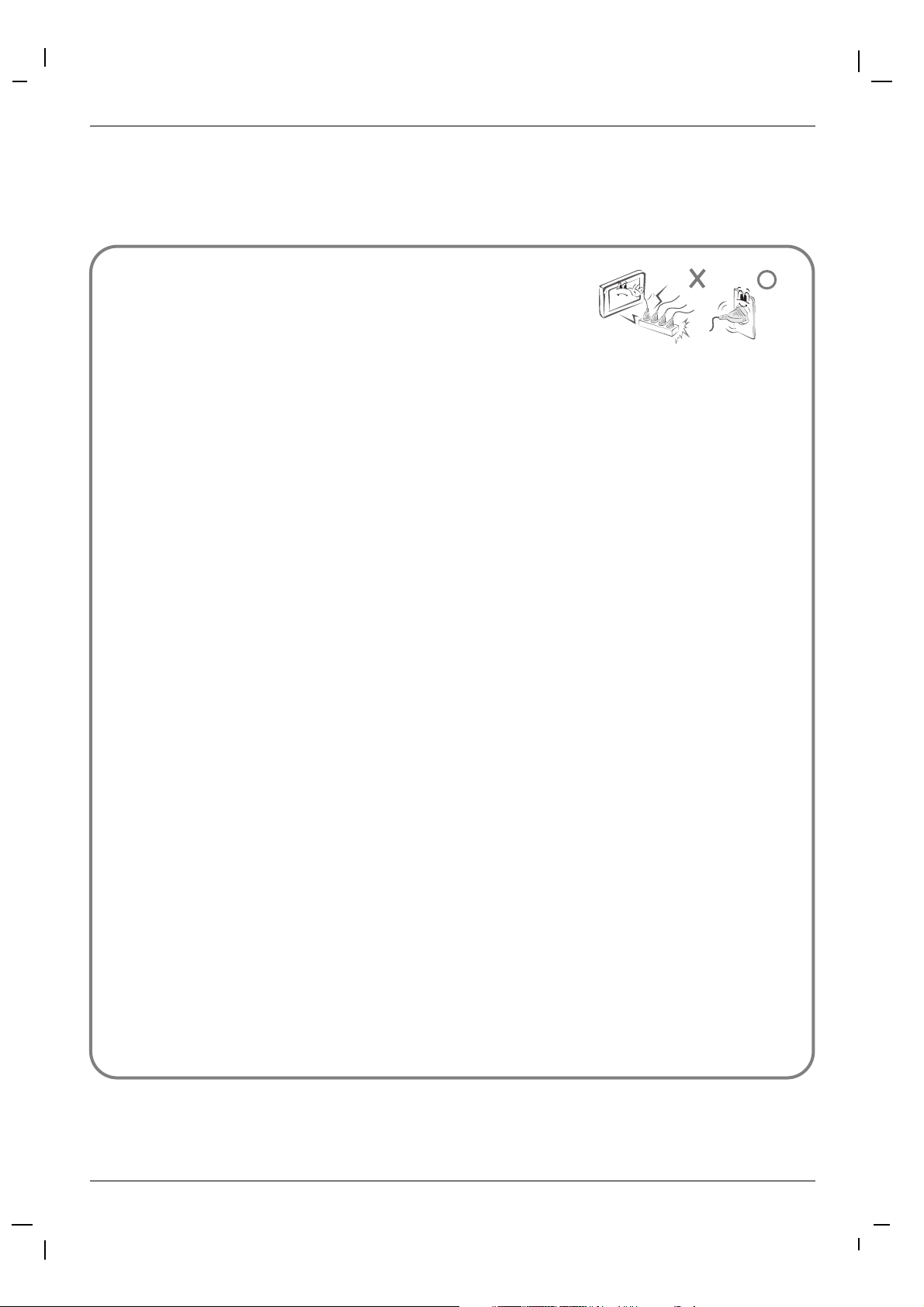
4 Plasma Monitor
Sicherheitshinweise
Sicherheitshinweise - Fortsetzung
Sicherheitshinweise - Fortsetzung
- Für die meisten Geräten wird der Anschluss an einen eigenen Stromkreis emp-
fohlen, d.h. an einen Stromkreis, der ausschließlich dieses Gerät versorgt und
keine zusätzlichen Ausgänge oder Abzweigleitungen hat.
- Anderenfalls besteht Feuergefahr und die Gefahr elektrischer Schläge.
- Achten Sie darauf, Netzsteckdosen nicht zu überlasten. Überlastete Netzsteckdosen, lose bzw. beschädigte Netzsteckdosen
oder Verlängerungskabel, durchgescheuerte Netzkabel oder beschädigte bzw. gebrochene Kabelisolationen sind gefährlich.
Es besteht Brandgefahr und die Gefahr elektrischer Schläge. Überprüfen Sie regelmäßig das Netzkabel Ihres Geräts. Ist es
beschädigt oder sieht beschädigt aus, entfernen Sie das Kabel und lassen es von einem autorisierten Kundendienst durch
ein Originalersatzteil ersetzen. Verwenden Sie das Gerät in der Zwischenzeit nicht.
- Schützen Sie das Kabel vor physikalischen oder mechanischen Beschädigungen. Achten Sie darauf, das Kabel nicht zu ver-
drehen, zu quetschen, zu knicken, in der Tür einzuklemmen oder darauf zu treten. Achten Sie dabei besonders auf Stecker,
Steckdosen und die Austrittsstelle des Kabels aus dem Gerät.
- Verwenden Sie ein zugelassenes Netzkabel. Verändern oder verlängern Sie das Netzkabel nicht.
- Führen Sie die Installation, den Abbau oder die Neuinstallation des Geräts nicht selbst durch (Kunde).
Zur Durchführung elektrischer Arbeiten wenden Sie sich an Ihren Händler, Verkäufer, einen qualifizierten Elektriker oder
einen autorisierten Kundendienst. Für die Installation wenden Sie sich bitte immer an Ihren Händler oder einen autorisierten
Kundendienst.
- Verwenden Sie das Gerät nicht, wenn das Netzkabel bzw. der Stecker beschädigt ist oder die Steckdose lose ist. Schließen
Sie dieses Gerät an eine eigene Steckdose an.
- Achten Sie darauf, dass das Netzkabel nicht zu stark gebogen wird und keine Gegenstände darauf abgestellt werden. Um
eine Beschädigung der Kabel zu vermeiden, stellen Sie den Monitor nicht in der Nähe von scharfen Kanten auf.
Hinweis zum Gebrauch im Freien :
- WARNUNG - UM DIE BRANDGEFAHR UND DIE GEFAHR ELEKTRISCHER SCHLÄGE GERING ZU HALTEN, DARF
DIESES GERÄT WEDER REGEN NOCH FEUCHTIGKEIT AUSGESETZT WERDEN.
Hinweis zum Gebrauch an feuchten Orten :
- Das Gerät darf keinen tropfenden oder spritzenden Flüssigkeiten ausgesetzt werden; es dürfen keine mit Flüssigkeiten
gefüllten Behälter (z.B. Vasen) auf das Gerät gestellt werden.
Sicherheitshinweise (Nur 71PY1MG Serie)
- Zur Reinigung des Geräts wischen Sie vorsichtig die Oberfläche ab.
- Reinigen Sie die Oberfläche mit sanftem Druck. Durch zu starken Druck kann die Oberfläche beschädigt oder entfärbt wer-
den.
- Reinigen Sie die Oberfläche rasch mit sanftem Druck. Durch zu starken Druck kann die Oberfläche beschädigt oder entfärbt
werden.
- Kratzen oder schaben Sie nicht über die Oberfläche dieses Geräts, da diese hierdurch beschädigt würde.
- Um Beschädigungen der Oberfläche zu vermeiden, legen Sie zur Installation und zum Abbau des Geräts weiche
Handschuhe an.
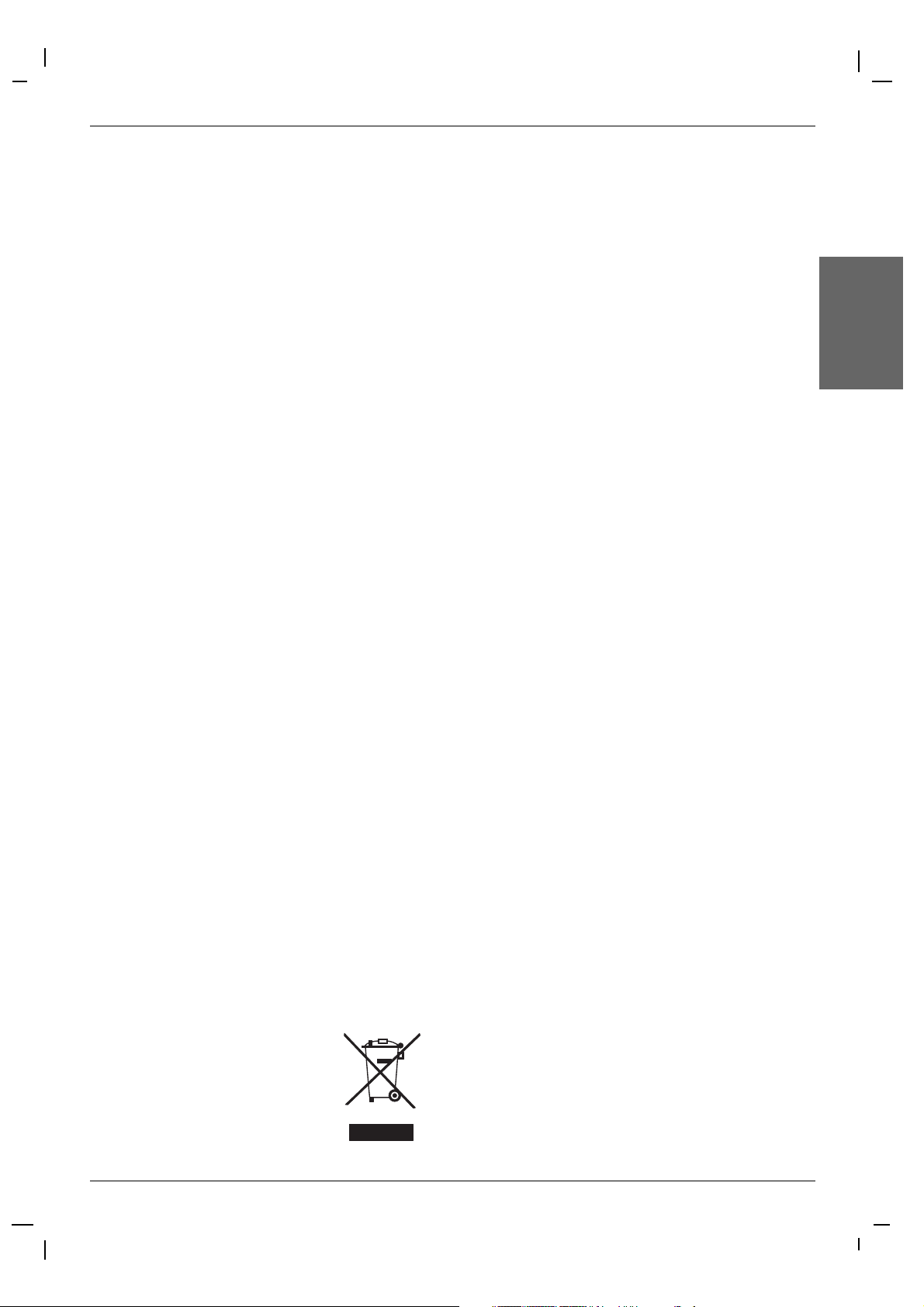
BEDIENUNGSANLEITUNG 5
DEUTSCH
Inhalt
Sicherheitshinweise . . . . . . . . . . . . . . . . . . . . . . . . . . . . .2~4
Einführung
Zubehor . . . . . . . . . . . . . . . . . . . . . . . . . . . . . . .7
Lage und Funktion der Bedienungselemente
. . . . .8~9
Bedienungselemente der Fernbedienung . . .10~11
Installation
Installation . . . . . . . . . . . . . . . . . . . . . . . . . . . . . .12
Einrichten externer Signalquellen . . . . . . . . . .13~17
Videorecorder . . . . . . . . . . . . . . . . . . . . . . . . . .13
Kabelfernsehen . . . . . . . . . . . . . . . . . . . . . . . .14
Weitere AV-Quellen . . . . . . . . . . . . . . . . . . . . . .14
DVD-Player . . . . . . . . . . . . . . . . . . . . . . . . . . .15
DTV . . . . . . . . . . . . . . . . . . . . . . . . . . . . . . . . .15
Anschluss an einen PC . . . . . . . . . . . . . . . .16~17
Betrieb
Einschalten des Monitors . . . . . . . . . . . . . . . . . . .18
Menüsprache auswählen . . . . . . . . . . . . . . . . . . .18
Bildeinstellungen
APC (Automatische Bildeinstellung) . . . . . . . . .19
XD . . . . . . . . . . . . . . . . . . . . . . . . . . . . . . . . . .19
Automatische Farbeinstellung . . . . . . . . . . . . . .19
Haut Ton . . . . . . . . . . . . . . . . . . . . . . . . . . . . .20
sRGB . . . . . . . . . . . . . . . . . . . . . . . . . . . . . . .20
Manuelle Bildsteuerung . . . . . . . . . . . . . . . . . .21
Klangeinstellungen
DASP (Digital Auto Sound Processing) . . . . . . .22
Klangeinstellungen . . . . . . . . . . . . . . . . . . . . . .22
BBE . . . . . . . . . . . . . . . . . . . . . . . . . . . . . . . . .23
AVL (Automatischer Lautstärkepegel) . . . . . . . .23
Optionen im Menü “Timer”
Einstellen der Uhrzeit . . . . . . . . . . . . . . . . . . . .24
Ein-/Ausschaltzeit einstellen (On/Off Timer) . . .24
Automatische Aus . . . . . . . . . . . . . . . . . . . . . . .25
Automatische Abschaltzeit (Sleep-Timer) . . . . .25
Menü SPEZIAL
Verriegelung . . . . . . . . . . . . . . . . . . . . . . . . . . .26
ISM-Methode . . . . . . . . . . . . . . . . . . . . . . . . . .26
Strom sparen (Low Power) . . . . . . . . . . . . . . . .27
Einstellung der FLUORESZENZ-ANZEIGE . . . .27
Menü BILD
Automatische Einstellungen
. . . . . . . . . . . . . . . .28
Bildformat auswählen . . . . . . . . . . . . . . . . . . . .28
Kino . . . . . . . . . . . . . . . . . . . . . . . . . . . . . . . . .29
Bildlage . . . . . . . . . . . . . . . . . . . . . . . . . . . . . .29
Manuell Konfigurieren . . . . . . . . . . . . . . . . . . . .30
Einstellungen übernehmen (Auf Werkeinstellung zurücksetzen)
30
Schwarzwert. . . . . . . . . . . . . . . . . . . . . . . . . . .31
Mode PC/DTV . . . . . . . . . . . . . . . . . . . . . . . . .31
Bild Einstellungen . . . . . . . . . . . . . . . . . . . . . . .32
NR . . . . . . . . . . . . . . . . . . . . . . . . . . . . . . . . . .32
Bild-im-Bild (PIP)
PIP (Bild-im-Bild) . . . . . . . . . . . . . . . . . . . . . . .33
Format für Bild-im-Bild ändern . . . . . . . . . . . . .33
Einstellen der PIP Transparenz . . . . . . . . . . . . . .33
Auswählen der PIP Tonoptionen
. . . . . . . . . . . .33
Bildquelle für Kleinbild auswählen . . . . . . . . . . .33
DW-Konfigurationsoption
DW ansehen . . . . . . . . . . . . . . . . . . . . . . . . . . .34
Format für Bild-im-Bild ändern.............................34
Tausch von Haupt- und Unterbild ........................34
Auswählen einer Bildquelle für DW . . . . . . . . . .34
Anschluss eines externen Steuergeräts . . . . . . . . .35~40
IR-CODE . . . . . . . . . . . . . . . . . . . . . . . . . . . . . . . . .41~42
Programmieren der Fernbedienung . . . . . . . . . . . . . . .43
Programmiercodes
. . . . . . . . . . . . . . . . . . . . . . . . . . .44~45
Problembehebung . . . . . . . . . . . . . . . . . . . . . . . . . . . . .46
Technische Daten . . . . . . . . . . . . . . . . . . . . . . . . . . . . .47
Inhalt
Inhalt
Bewahren Sie diese
Anleitung nach dem Lesen
für jeden Benutzer
zugänglich auf.
Entsorgung von Altgeräten
1. Wenn dieses Symbol eines durchgestrichenen Abfalleimers auf einem
Produkt angebracht ist, unterliegt dieses Produkt der europäischen
Richtlinie 2002/96/EC.
2. Alle Elektro- und Elektronik-Altgeräte müssen getrennt vom Hausmüll
über dafür staatlich vorgesehenen Stellen entsorgt werden.
3. Mit der ordnungsgemäßen Entsorgung des alten Geräts vermeiden Sie
Umweltschäden und eine Gefährdung der persönlichen Gesundheit.
4. Weitere Informationen zur Entsorgung des alten Geräts erhalten Sie
bei der Stadtverwaltung, beim Entsorgungsamt oder in dem Geschäft,
wo Sie das Produkt erworben haben.
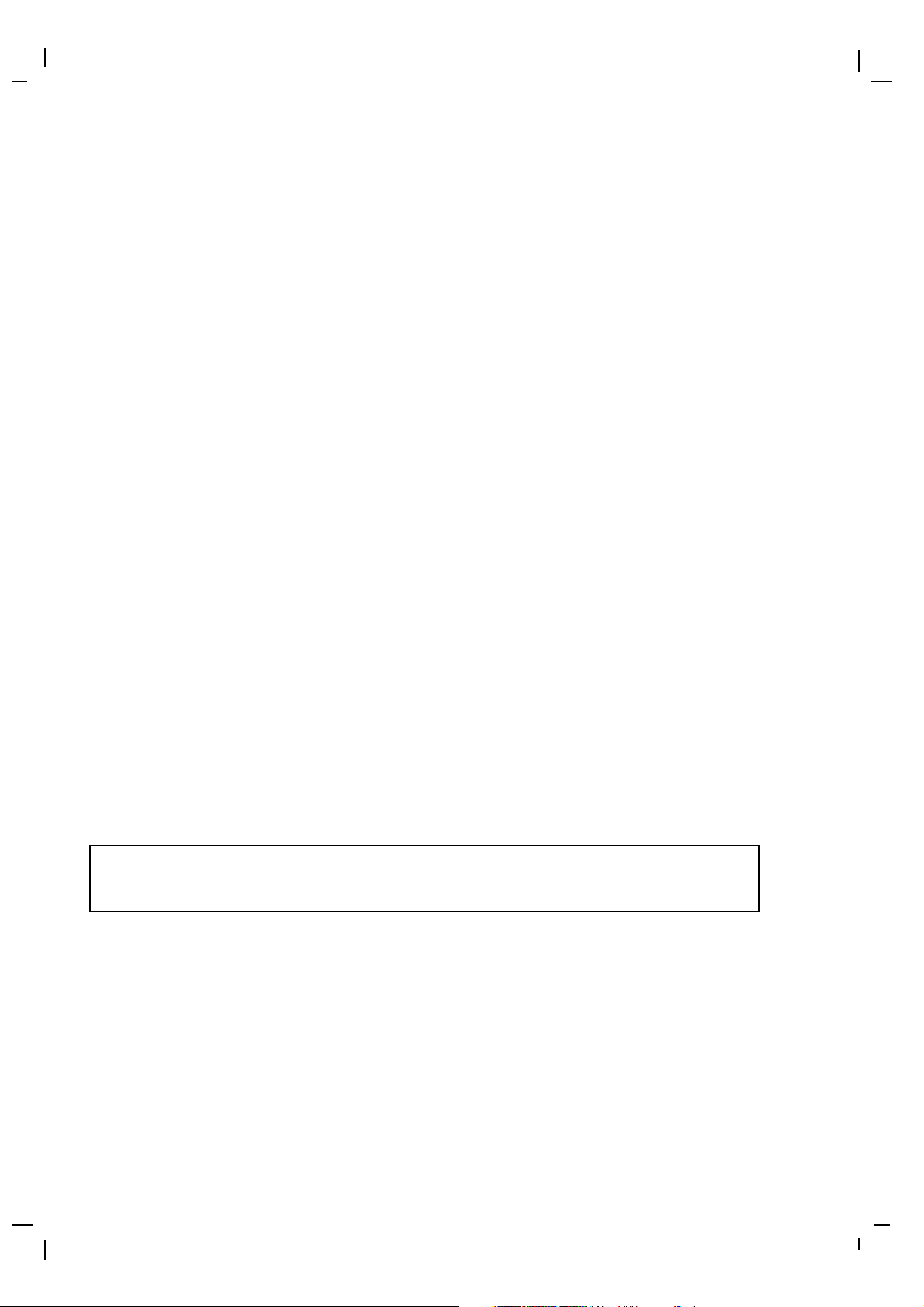
6 Plasma Monitor
Einführung
Einführung
Einführung
Was ist ein Plasma-Monitor?
Wenn elektrische Spannung in ein zwischen zwei Glasflächen befindliches Gas eingeleitet wird, entsteht
UV-Licht. Wird dieses mit einer fluoreszierenden Substanz in Verbindung gebracht, entsteht sichtbares Licht. Ein Plasma-Monitor
ist ein neuer Flachbildschirm, bei dem dieses Phänomen zur Anwendung kommt.
Betrachtungswinkel von 160 Grad
Ein Plasma-Monitor ermöglicht seinem Nutzer eine naturgetreue Bildwiedergabe über einen breiten Blickwinkel von über 160 Grad
und somit ein ungetrübtes Fernsehvergnügen.
Einfache Montage
Ein Plasma-Monitor ist wesentlich leichter und flacher als andere Monitore, wodurch eine Montage auf vielfältige Weise möglich
ist.
Großbildschirm
Mit einer Bildschirmdiagonalen von 71" Zoll fühlen Sie sich beinahe wie im Kino.
Multimedia-Anwendungen
Ein Plasma-Monitor kann an einen PC angeschlossen werden und als Bildschirm in Konferenzen, für Spiele, für
Internetübertragungen und vieles mehr verwendet werden.
Farbpunkte, die möglicherweise auf dem Bildschirm angezeigt werden
Der Plasma-Bildschirm besteht aus 0,9 bis 2,2 Millionen einzelner Zellen/Bildpunkte. Während der Fertigung des Plasma-Monitor
können auch einige defekte Zellen entstehen. In Übereinstimmung mit anderen Plasma-Monitor-Herstellern sind wir der Auf-fassung, dass einige sichtbare Farbpunkte als Standard akzeptiert werden müssen und dass der Plasma-Monitor dadurch nicht als
fehlerhaft gilt. Wir bitten Sie um Verständnis, dass alle Geräte, die diesem Standard entsprechen, als akzeptabel gelten. Das
Gerät kann daher weder umgetauscht werden, noch wird der Kaufpreis erstattet oder reduziert.
Wir sichern Ihnen zu, dass wir das Bestmögliche zur Weiterentwicklung unserer Technologie unternehmen werden, um die
herstellungsbedingten Zelldefekte weiterhin zu verringern.
Betriebsgeräusche des 71-Zoll-Plasma-Monitor
Ebenso wie ein PC-Prozessor wird auch der Plasma-Monitor z. T. mit Ventilatoren gekühlt, um die Zuverlässigkeit des Produkts zu
verbessern. Daher kann während des Ventilatorbetriebs ein bestimmter Geräuschpegel auftreten. Dieses Geräusch hat keine
negativen Auswirkungen auf die Effizienz und Zuverlässigkeit und sollte auch die Verwendung des Produkts nicht beeinträchtigen.
Das Ventilatorgeräusch beim Betrieb des Geräts ist völlig normal. Wir hoffen auf Ihr Verständnis, dass ein gewisser
Geräuschpegel als akzeptabel gilt. Das Gerät kann daher weder umgetauscht werden, noch wird der Kaufpreis erstattet oder
reduziert.
WARNUNG
UM DIE BRANDGEFAHR UND DIE GEFAHR ELEKTRISCHER SCHLÄGE GERING ZU HALTEN,
DARF DIESES GERÄT WEDER REGEN NOCH FEUCHTIGKEIT AUSGESETZT WERDEN.
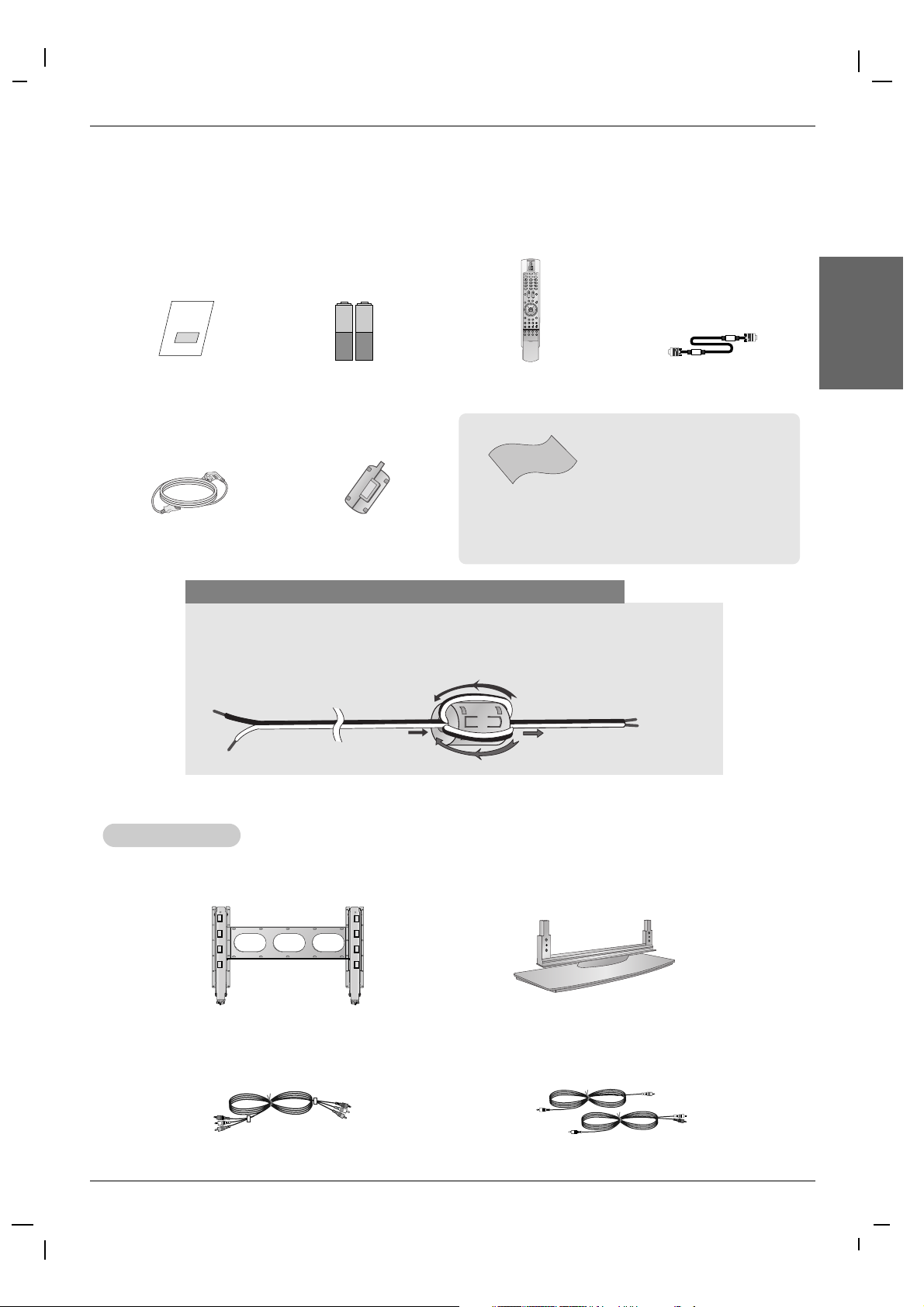
Prüfen Sie, ob folgendes Zubehör mit Ihrem TV-Gerät geliefert wurde. Sollte etwas fehlen, wenden Sie sich bitte an den Händler,
bei dem Sie dieses Produkt erworben haben.
Bedienungsanleitung
Alkaline-Batterien
Netzkabel
L
I
G
H
T
I
N
P
U
T
MODE
PIP
MUTE
SLEEP
VOL CH
WIN. SIZE
WIN. POSITION
SWAP
MENU
PIP INPUT ARC
EXIT
PLAY PAUSE STOPRECORD
VIDEO COM1 RGB
HDMI1
ENTER
HDMI2
KEY LOCKINDEX
REW FF SKIP
P
O
W
E
R
D
W
D
A
S
P
A
PC
COM2
Fernbedienung
Video-kabel
Audio-kabel
- Das hier gezeigte Zubehör kann zur Qualitätsverbesserung ohne weitere Ankündigungen verändert oder auch erweitert werden.
- Die Zubehörteile können Sie über Ihren Fachhändler beziehen.
Weiteres Zubehör
Wandhalterung, neigbar
Tischständer
15-poliges D-Sub-Kabel
BEDIENUNGSANLEITUNG 7
Einführung
DEUTSCH
Zubehör
Zubehör
2- Eisenkerne
(für die Lautsprecherkabel)
Verwenden Sie die Eisenkerne für die Lautsprecherkabel.
Der als Zubehör erhältliche Eisenkern kann eingesetzt werden, um die elektromagnetische
Strahlung der Lautsprecherkabel zu verringern.
Wickeln Sie das Lautsprecherkabel zweimal um den Eisenkern und schließen Sie die
Kabel an den Monitor und die Lautsprecher an (siehe Abbildung).
Poliertuch
Polieren Sie den
Bildschirm mit dem Tuch.
(Nur 71PY1MG Serie)
Wenn das Gerät Flecken oder
Fingerabdrücke aufweist, wis-
chen Sie es nur mit den
entsprechenden
Reinigungstüchern ab.
Entfernen Sie Flecken vorsichtig. Zu viel Krafteinsatz
kann zu Kratzern oder
Verfärbungen führen.
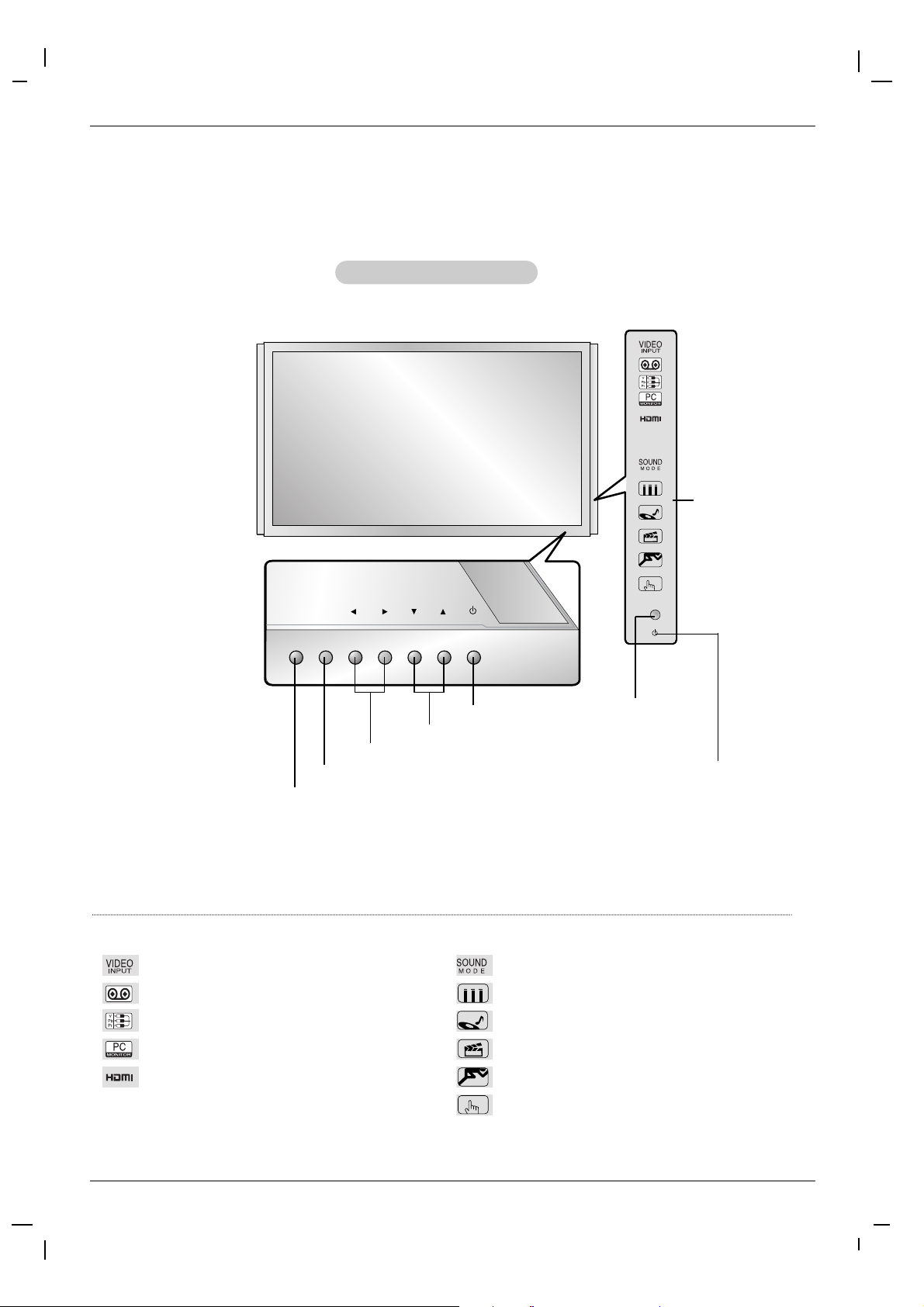
8 Plasma Monitor
Einführung
Lage und Funktion der Bedienungselemente
Lage und Funktion der Bedienungselemente
INPUT
MENU
VOL
Vorderansicht / Unten
MENÜ
Eingangswahl
FF/ GG
(Lautstärke leiser / lauter)
EE, DD
INDEX
Sie können die
FLUORESZENZANZEIGE einoder ausschalten.
Sensor für die
Fernbedienung
Bereitschaftsanzeige
Leuchtet im Bereitschaftsmodus rot und bei eingeschaltetem Monitor grün.
(Wenn die Betriebsanzeige rot
leuchtet, wenden Sie sich an
den Kundendienst.)
Ein/Aus
INDEX
Video Modus
Component Modus
RGB(DTV/PC) Modus
HDMI1/DVI oder HDMI2 Modus
Linear
GG
p.22
Musik
GG
p.22
Spielfilm
GG
p.22
Sport
GG
p.22
Aus
GG
p.22
- Diese Darstellung könnte sich leicht von dem Aussehen Ihres TV-Geräts unterscheiden.
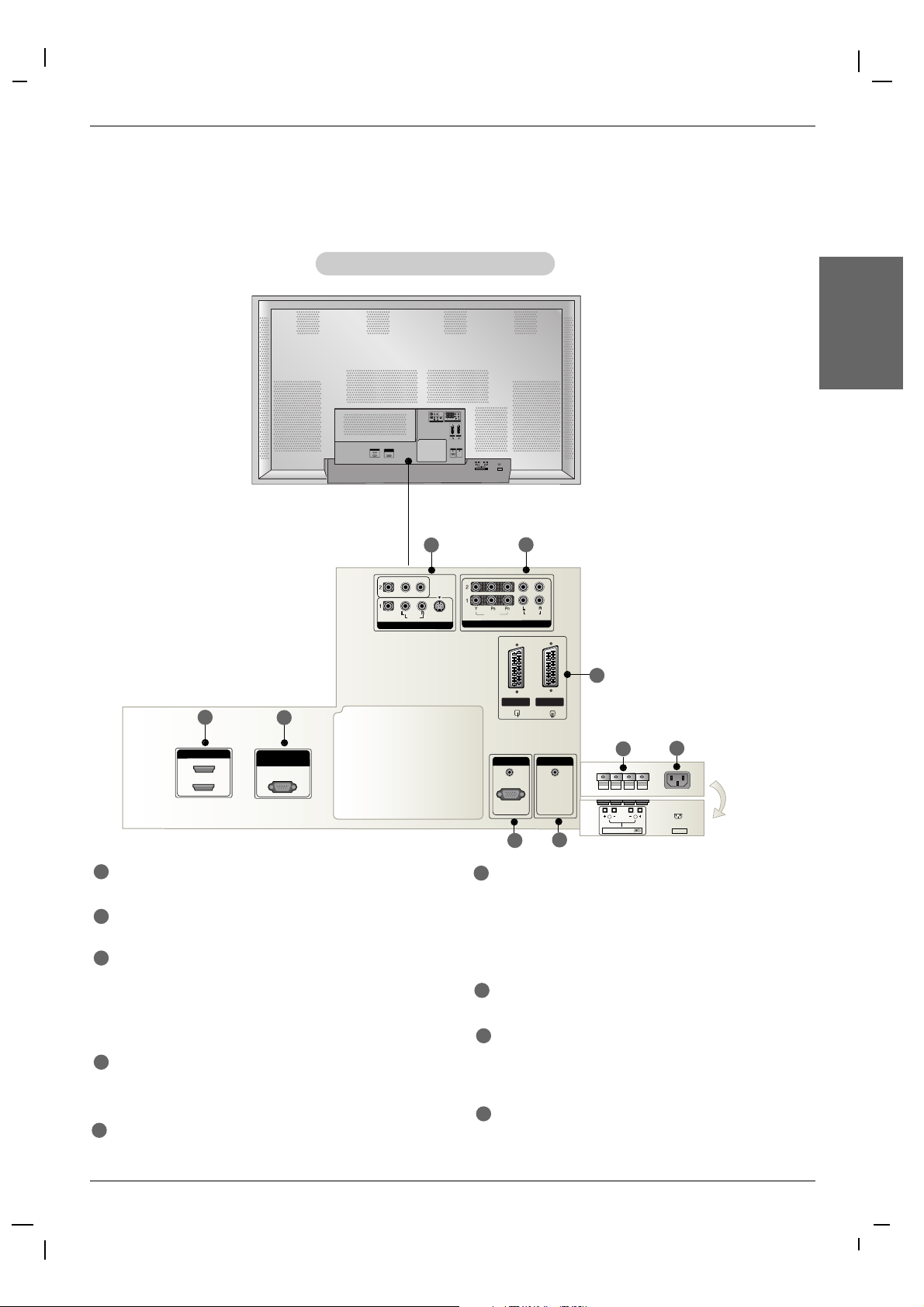
BEDIENUNGSANLEITUNG 9
Einführung
DEUTSCH
HDMI/DVI IN HDMI/DVI IN
1
2
RS-232C INRS-232C IN
(CONTROL(CONTROL & SER & SERVICE)
VIDEO
AUDIO
COMPONENT IN
VIDEO
AUDIO
MONO
( )
S-VIDEO
VIDEO IN
VIDEO IN 3 VIDEO IN 4
AUDIO (RGB/DVI)
RGB IN
RGB(PC/DTV)
REMOTE
CONTROL IN
HDMI IN
1(DVI)1(DVI)
2
RS-232C IN
(CONTROL(CONTROL & SERVICE)
VIDEO
AUDIO
COMPONENT IN
VIDEO
AUDIO
MONO
( )
S-VIDEO
VIDEO IN
VIDEO IN 3 VIDEO IN 4
AUDIO (RGB/DVI)AUDIO (RGB/DVI)
RGB IN
RGB(PC/DTV)
REMOTE REMOTE
CONTROL IN
AC IN
R
L
EXTERNAL SPEAKER
AC IN
R
L
EXTERNAL SPEAKER
Rückansicht
1
6
2
5
7
3
4
HDMI-Eingang
Schließen Sie an diese Buchse ein HDMI-Kabel an.
RS-232C Eingang (Steuerung/Service) Anschluss
Verbinden Sie die Buchse mit der RS-232C-Buchse am PC.
VIDEO-EINGANGSBUCHSEN
Schließen Sie die Audio-/Video-Ausgänge externer Geräte
an diese Buchsen an.
S-VIDEO
Schließen Sie den Video-Ausgang eines S-VIDEO-
Recorders an die Buchse S-VIDEO an.
COMPONENT-Eingang
Verbinden Sie die DVD-Videoausgänge mit den Buchsen
(Y, P
B
, P
R
)
COMPONENTIN und die Audioausgänge mit
den Audiobuchsen AV INPUT.
Euro-Scart-Buchsen
Verbinden Sie die Scartbuchse Ihres Videorecorders mit der
Scartbuchse des Fernsehgerätes.
RGB-Eingang
AUDIO (RGB/DVI)
Schließen Sie das Kabel vom Monitorausgang des PCs
am entsprechenden Eingang an.
RGB(PC/DTV)
Schließen Sie das Kabel vom Monitorausgang des PCs
am entsprechenden Eingang an.
Anschluss für Fernbedienung
Hier schließen Sie Ihre verdrahtete Fernbedienung an.
Externe Lautsprecheranschlüsse (8 Ohm)
Schließen Sie diese Klemme an den zusätzlich erhältlichen
Lautsprecher an.
* Weitere Informationen entnehmen Sie der Betriebsanleitung über
'Lautsprecher und Lautsprecherständer'.
Netzanschluss-Buchse
Der Monitor benötigt die Versorgungsspannung, die auf
der inneren Umschlagseite dieser Anleitung genannt ist.
Den Monitor niemals an eine Gleichstromquelle
anschließen.
1
7
2
3
4
5
6
8
9
8
9
- Diese Darstellung könnte sich leicht von dem Aussehen Ihres TV-Geräts unterscheiden.
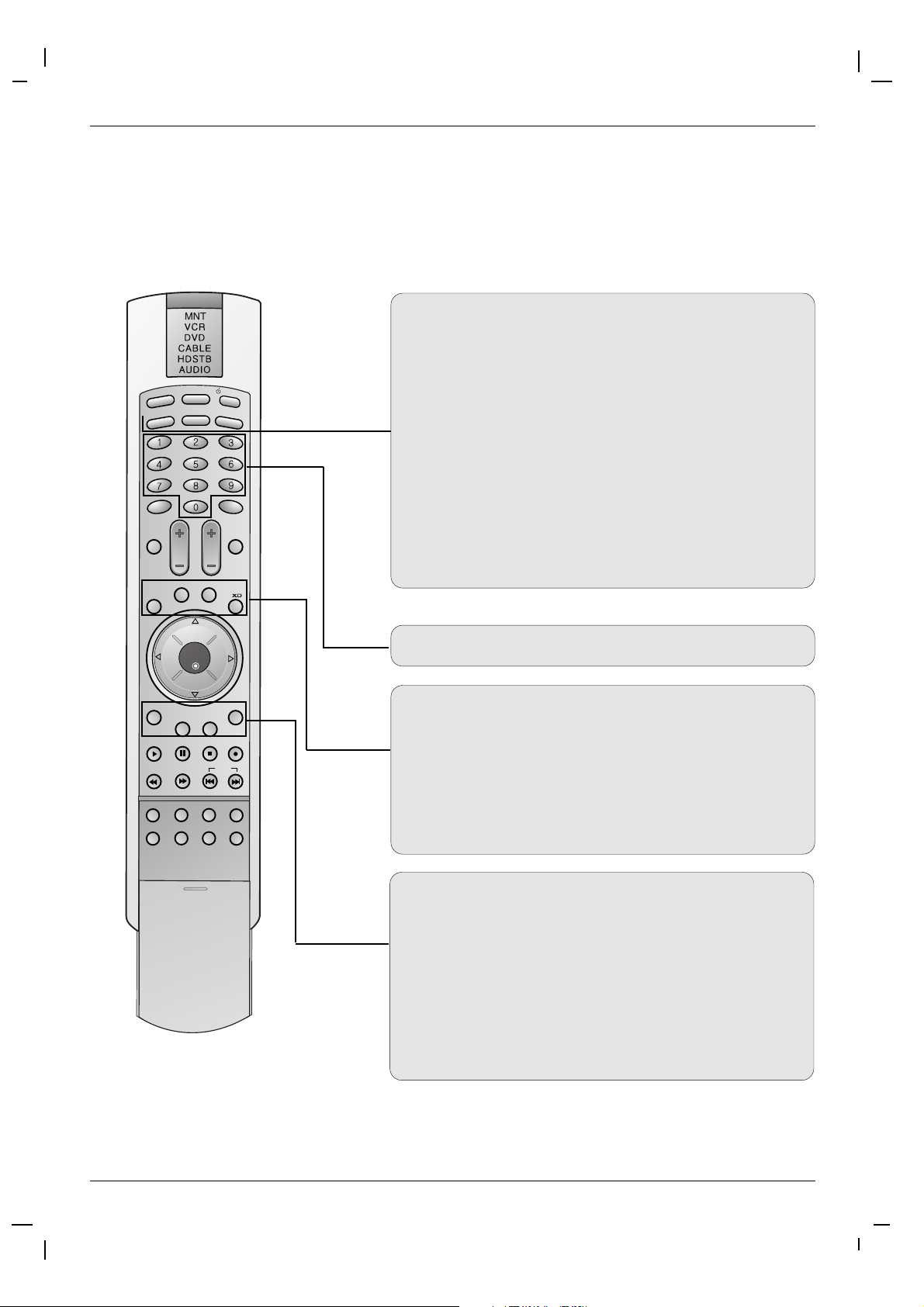
10 Plasma Monitor
Einführung
- Richten Sie die Fernbedienung während der Nutzung immer auf den Sensor am Monitor aus.
Bedienungselemente der Fernbedienung
Bedienungselemente der Fernbedienung
LIGHT
IN
P
U
T
MODE
PIP
MUTE
SLEEP
VOL CH
WIN. SIZE
WIN. POSITION
SWAP
MENU
PIP INPUT ARC
EXIT
PLAY PAUSE STOP RECORD
VIDEO COM1 RGB
HDMI1
ENTER
HDMI2
KEY LOCK INDEX
REW FF SKIP
P
O
W
E
R
D
W
DASP
A
PC
COM2
LIGHT
Beleuchtet die Tasten der Fernbedienung.
MODE
Wählt den Fernbedienungs-Modus: MNT, VCR, DVD,
CABLE, HDSTB oder AUDIO.
INPUT (Eingangswahl)
Auswahl der Eingangssignale: Video1-2-3-4, Component 12, RGB(DTV/PC), HDMI1/DVI oder HDMI2.
POWER (Ein-Aus)
Gerät aus dem Bereitschaftsmodus einschalten bzw. ausschalten.
PIP
PIP-Bild ein- bzw. ausschalten.
DW
DW-Konfigurationsoption.
WIN. SIZE
Größe des PIP-Bildes einstellen.
ZIFFERNTASTEN
Funktioniert nicht im Monitor-Modus.
WIN.POSITION
Bewegt das Unterbild in Richtung:
DD / EE
oder
FF / GG
.
SWAP
Wechselt zwischen Haupt- und Unterbild.
XD
Schaltet XD ein oder aus (siehe S. 19).
MENU (MENÜ)
Zeigt die Bildschirm-Menüs nacheinander an.
PIP INPUT
Bildquelle (Eingang) für das Kleinbild auswählen.
ARC (Aspect Ratio Control)
Bildformat ändern.
(siehe S.
28)
EXIT
Löscht alle Bildschirmanzeigen und kehrt aus beliebigen
Menüs zur TV-Ansicht zurück.
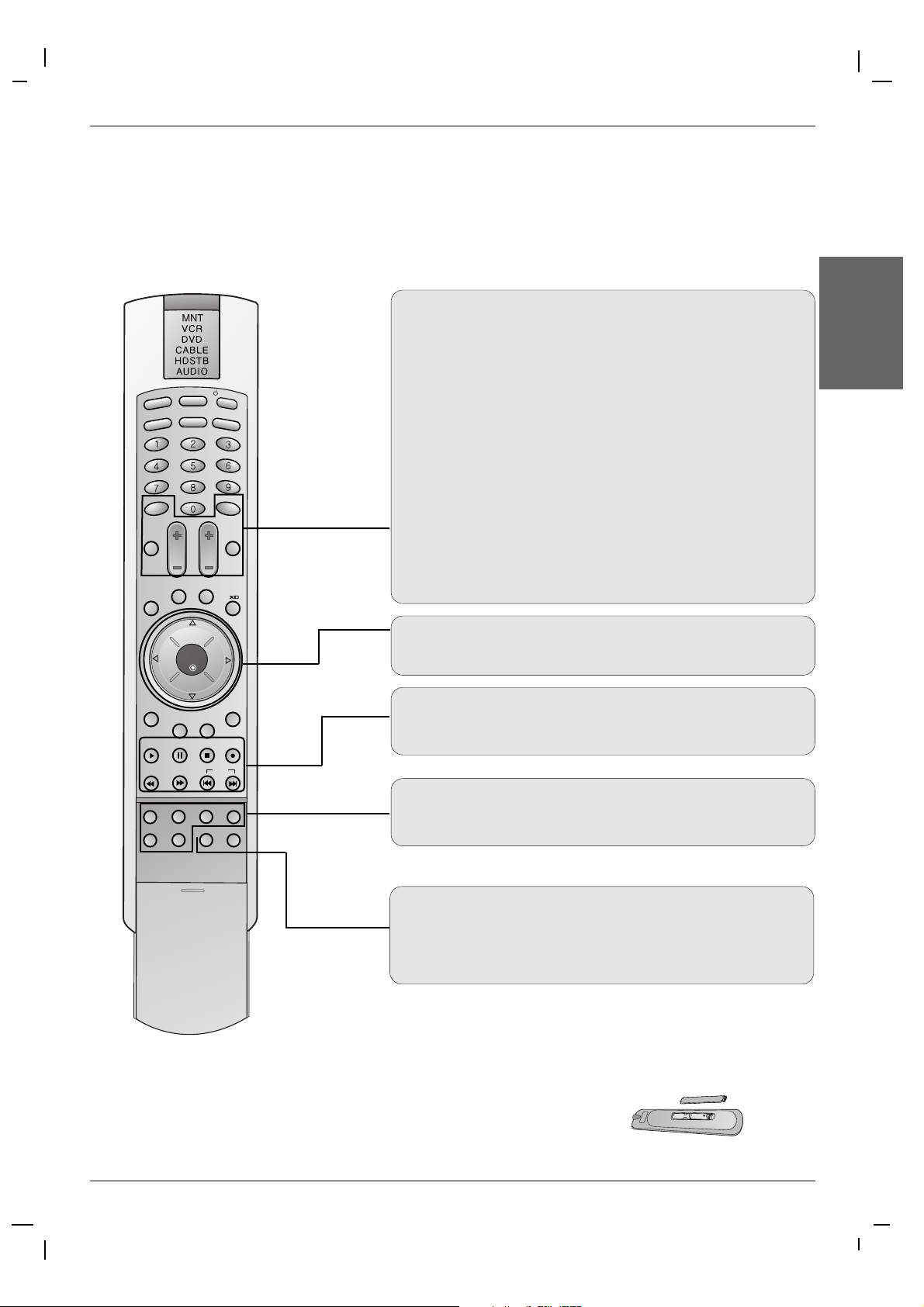
BEDIENUNGSANLEITUNG 11
Introduction
DEUTSCH
Batterien einlegen
• Öffnen Sie die Batteriefachabdeckung auf der Rückseite, und legen Sie die
Batterien unter Beachtung der Polarität ein (Plus an Plus und Minus an Minus).
• Legen Sie zwei 1,5-V-Batterien des Typs AA ein. Verwenden Sie keine gebrauchten
und neuen Batterien zusammen.
• Setzen Sie die Batteriefachabdeckung wieder ein.
THUMBSTICK (Auf/Ab/Links/Rechts/EINGABE)
Ermöglicht die Navigation in den Bildschirmmenüs und das
Einrichten der bevorzugten Systemeinstellungen.
KEY LOCK (TASTENSPERRE)
Schaltet die Tastensperre ein oder aus.
INDEX
Sie können die FLUORESZENZ-ANZEIGE ein- oder ausschalten.
APC
Gespeicherte Bildeinstellungen aufrufen.
Tageslicht, Optimal, Nachts oder Aus (siehe S. 19)
DASP
Auswählen des Klangs, der zum Charakter der Sendung passt:
SRS TSXT,
Linear
,
Musik
,
Spielfilm
, Sports, oder Aus
(siehe S. 22)
MUTE (STUMMSCHALTUNG)
Ton ein- bzw. ausschalten.
SLEEP (AUTOMATISCHE ABSCHALTZEIT)
Automatische Abschaltzeit (Sleep-Timer) einstellen.
VOLUME (+/-) (LAUTSTÄRKE LAUTER/LEISER)
Erhöht/verringert den Lautstärkepegel.
CHANNEL (+/-) (KANAL AUF / AB)
Wählt die verfügbaren Kanäle, die mit der automatischen
Sendersuche gefunden wurden. Funktioniert nicht im MonitorModus.
LIGHT
IN
P
U
T
MODE
PIP
MUTE
SLEEP
VOL CH
WIN. SIZE
WIN. POSITION
SWAP
MENU
PIP INPUT ARC
EXIT
PLAY PAUSE STOP RECORD
VIDEO COM1 RGB
HDMI1
ENTER
HDMI2
KEY LOCK INDEX
REW FF SKIP
P
O
W
E
R
D
W
DASP
A
P
C
COM2
VIDEO/COM1/COM2/RGB/HDMI1/DVI/HDMI2
Auswahl der Eingangssignale: Video1-2-3-4, Component 12, RGB(DTV/PC),HDMI1/DVI, HDMI2.
VCR/DVD/DVHS/Camcorder -TASTEN
Für die Bedienung einiger Videorecorder und DVD-Player
(RECORD-Taste ist für DVD-Player nicht verfügbar).
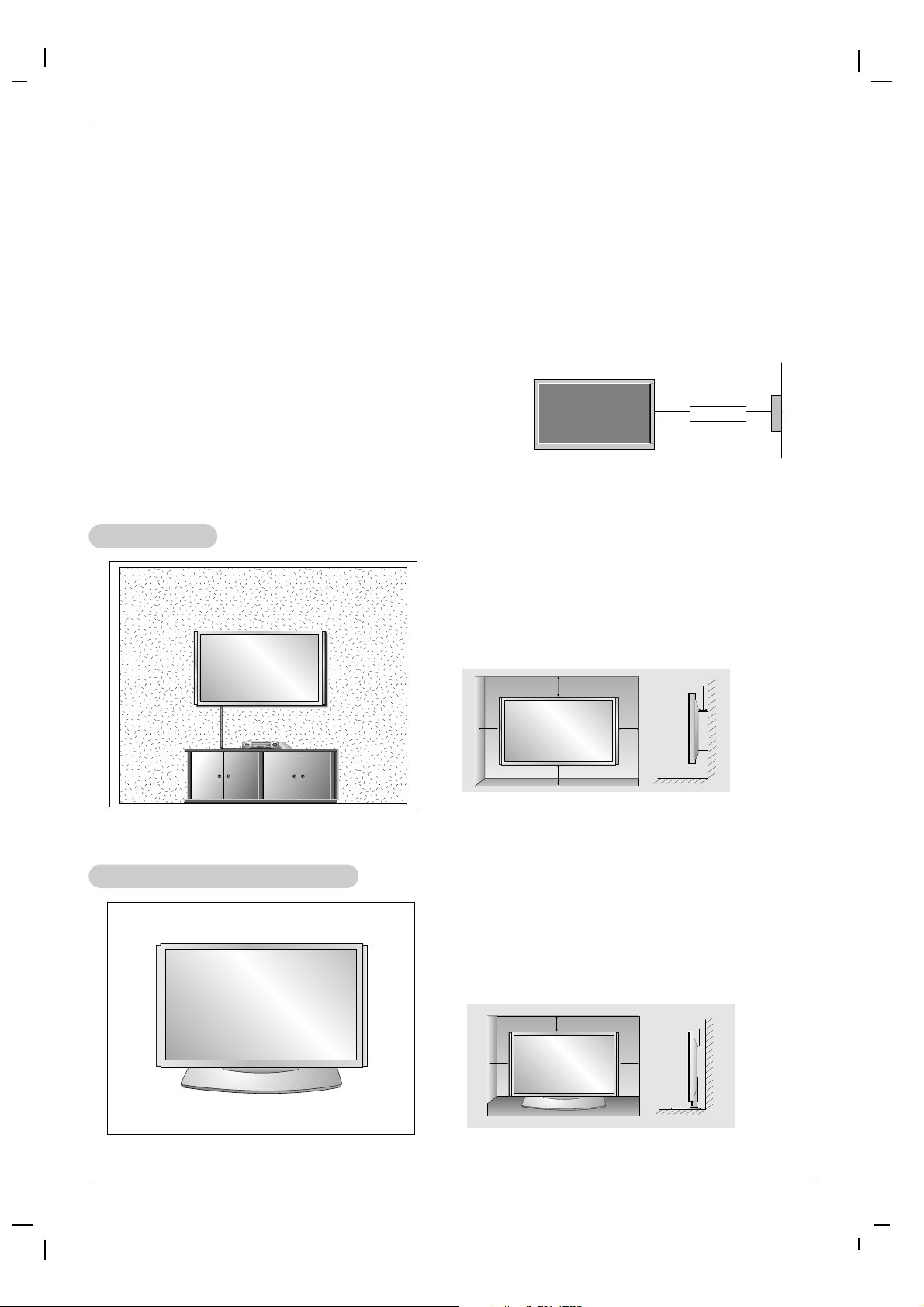
12 Plasma Monitor
Installation
WWandmontage
andmontage
Um eine ordnungsgemäße Belüftung zu gewährleisten,
halten Sie zu beiden Seiten mindestens 4inches und zur
Wand mindestens 4inches Abstand. Bei Ihrem Händler
erhalten Sie detaillierte Installationsanweisungen
(nähere Informationen finden Sie in der optionalen
Montageanleitung für den Wandträger.)
Installation
Installation
• Installieren Sie den Monitor nur an einem Ort mit ausreichender Belüftung.
ERDUNG
Vergewissern Sie sich, dass der Masse-/Erdungskontakt angeschlossen
ist, um die Gefahr elektrischer Schläge zu minimieren. Wenn eine
Erdung nicht möglich ist, beauftragen Sie einen qualifizierten Elektriker
mit dem Einbau eines separaten Schutzschalters. Erden Sie das Gerät
auf keinen Fall über Telefonkabel, Blitzableiter oder Gasleitungen.
Stromvers
orgung
Kurzschlussunte
rbrechung
Aufstellen mit einem
Aufstellen mit einem TT
ischstandfuß
ischstandfuß
Um eine ordnungsgemäße Belüftung zu gewährleisten,
halten Sie zu beiden Seiten und nach oben mindestens
4inches und zur Wand mindestens 4inches Abstand.
Detaillierte Installationsanweisungen finden Sie in der
optionalen Montageanleitung für den Tischstandfuß, die
Sie bei Ihrem Händler erhalten.
Installation
Installation
4 inches
4 inches
4 inches
4 inches4 inches
4 inches
4 inches
4 inches
4 inches
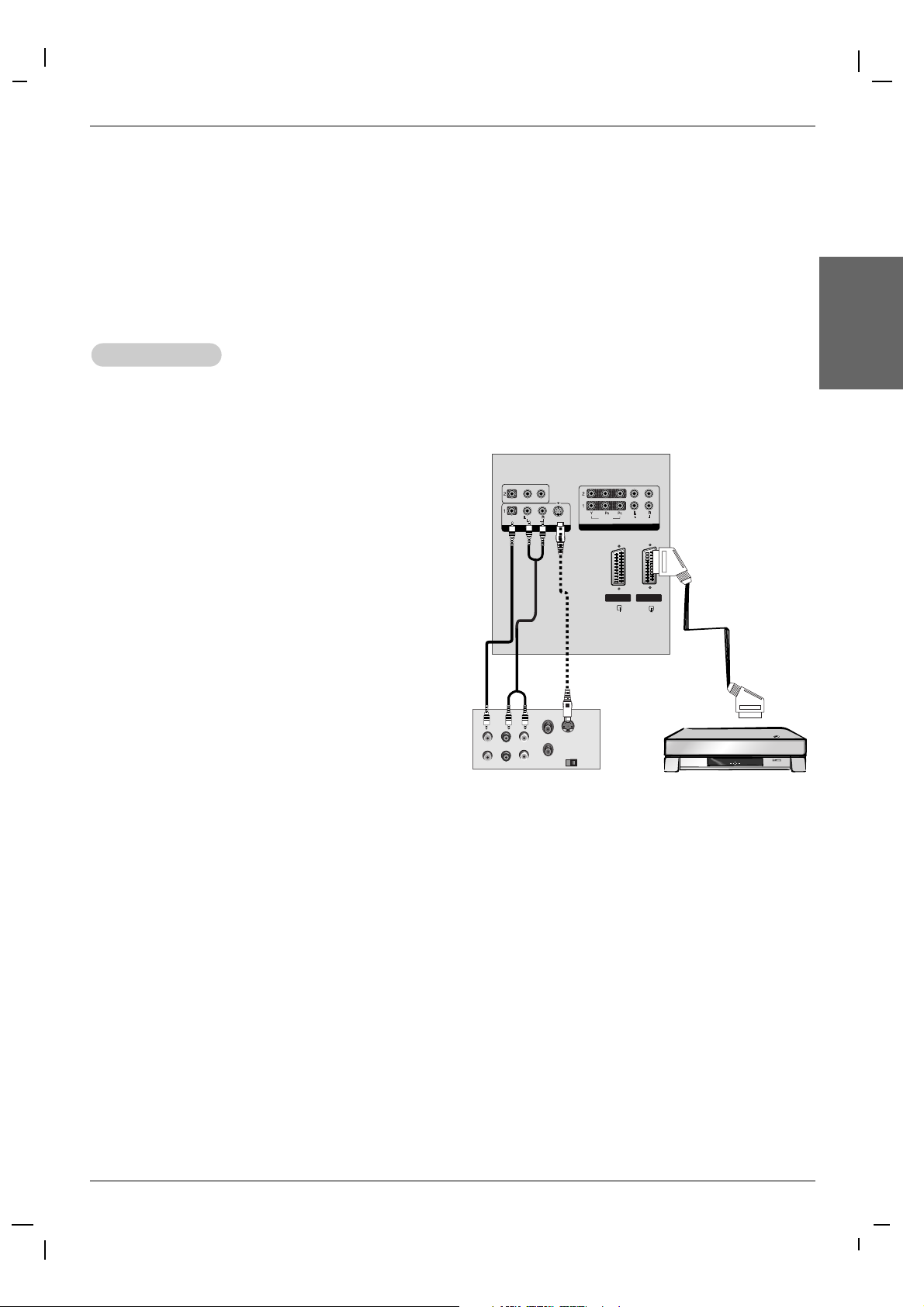
BEDIENUNGSANLEITUNG 13
Installation
DEUTSCH
Einrichten externer Signalqellen
Einrichten externer Signalqellen
HINWEIS: Nicht alle dargestellten Kabel werden mit dem Plasmabildschirm mitgeliefert.
- Lassen Sie ausreichenden Abstand zwischen Videorecorder und Monitor, um Störungen durch Bildrauschen zu vermeiden.
- UDie Bilder „brennen“ sich ggf. ein und bleiben dann nach dem Ausblenden schemenhaft sichtbar. Verwenden Sie die OrbiterFunktion, um das Einbrennen des Bildes zu vermeiden.
Anschließen
1. Verbinden Sie die Audio- und Videokabel, die an den
Ausgängen des Videorecorders angeschlossen sind, mit
den Monitoreingängen (siehe Abbildung).
Achten Sie beim Anschließen des Monitors am
Videorecorder darauf, dass die Stecker mit den Farben der
Buchsen übereinstimmen (Video = gelb, Audio Links =
weiß und Audio Rechts = rot).
2. Wenn Sie den S-Video-Ausgang des Videorecorders mit
dem S-Video-Eingang verbinden, ist die Bildqualität besser
als die Bildqualität bei einem Videorecorder, der an die
Videobuchse angeschlossenen ist.
3. Verbinden Sie den Euro-Scart-Anschluss Ihres
Videorecorders mit dem Euro-Scart-Anschluss des Geräts.
Weitere Verbindungen sind nicht erforderlich.
Mono-Videorecoder: Schließen Sie das Videokabel am
Ausgang des Videorecorders und am VIDEO-Eingang des
Monitors an.
S-VIDEO-RECORDER: Schließen Sie das S-Video-Kabel
am Ausgang des Videorecorders und am S-VIDEOEingang des Monitors an. (S-Video bringt eine bessere
Qualität).
Bedienung
1. Legen Sie eine Kassette in den Videorecorder ein, und
drücken Sie am Videorecorder die PLAY-Taste.
(Näheres dazu finden Sie in der Bedienungsanleitung des
Videorecorders.)
2. Wählen Sie mit der INPUT-Taste auf der Fernbedienung
die Option „Video 1". (Wenn das Gerät an der VIDEO 2oder VIDEO 3- oder VIDEO 4- Buchse angeschlossen ist,
wählen Sie „Video 2", Video 3" bzw. „Video 4" als
Eingangssignal.)
VVideorecorder
ideorecorder
VIDEO
AUDIO
COMPONENTCOMPONENT IN
VIDEO
AUDIO
MONO
( )
S-VIDEO
VIDEO IN
VIDEO IN 3 VIDEO IN 4
S-VIDEO
OUT
IN
(R) AUDIO (L)VIDEO
34
OUTPUT
SWITCH
ANT OUT
ANT IN
Mögliches Anschlussfeld des Videorecorders
oder
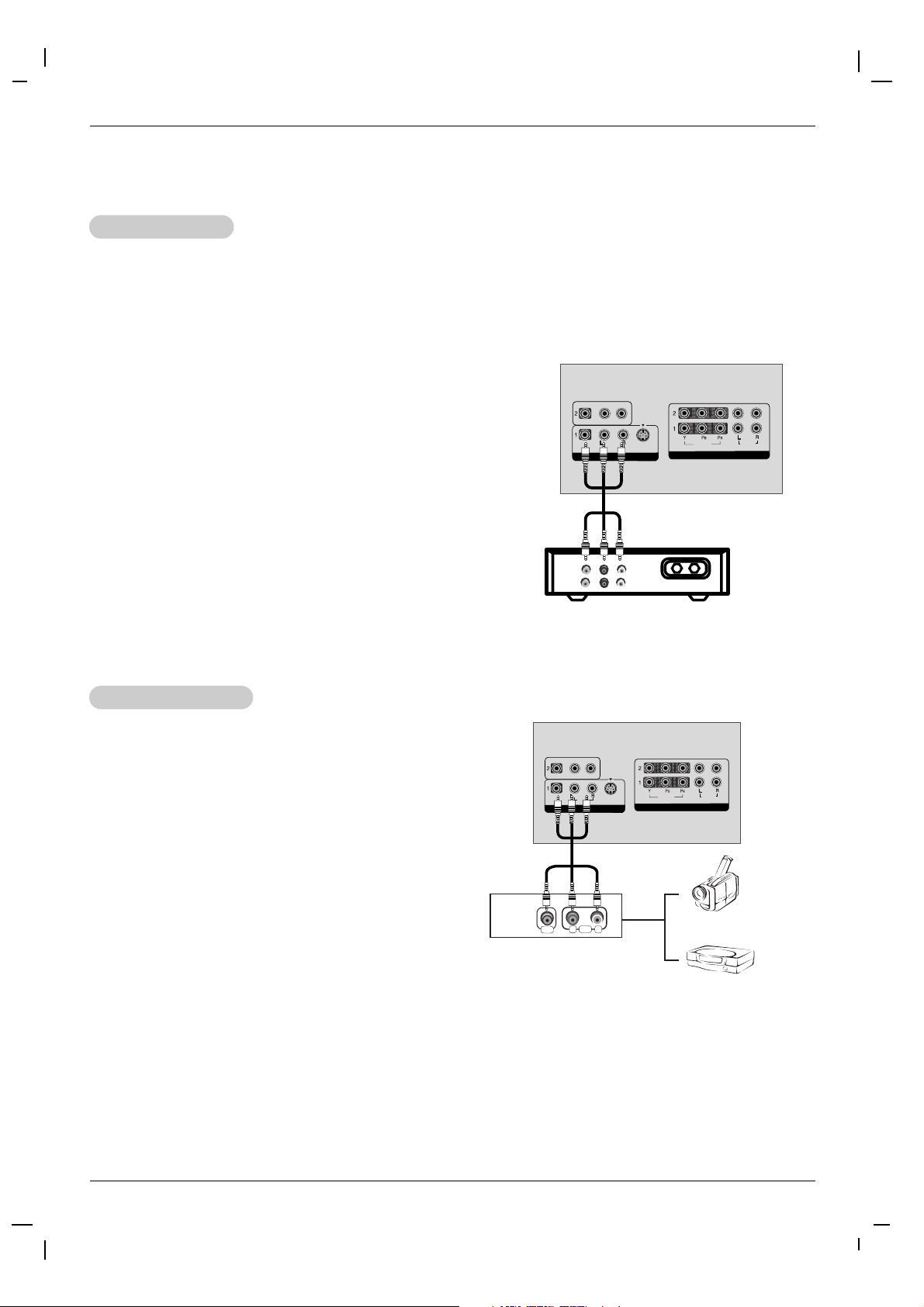
14 Plasma Monitor
Installation
Einrichten externer Signalqellen
Einrichten externer Signalqellen
- Wenn Sie einen Vertrag mit einem Kabelanbieter vor Ort abgeschlossen haben und einen Decoder installiert haben, können
Sie Programme über Kabel empfangen.
- Weitere Informationen zum Pay-TV erhalten Sie von Ihren Anbietern vor Ort.
Anschließen
1. Verbinden Sie die Audio- und Videokabel, die an den Ausgängen
der Kabelbox angeschlossen sind, mit den Monitoreingängen (siehe
Abbildung).
Achten Sie beim Anschließen des Monitors an der Kabelbox darauf,
dass die Stecker mit den Farben der Buchsen übereinstimmen
(Video = gelb, Audio Links = weiß und Audio Rechts = rot).
Oder verbinden Sie den Euro-Scart-Anschluss Ihrer Kabelbox mit
dem Euro-Scart-Anschluss des Geräts.
Bedienung
1. Wählen Sie mit der INPUT-Taste auf der Fernbedienung die Option
„Video 1". (Wenn das Gerät an der VIDEO 2- oder VIDEO 3- oder
VIDEO 4- Buchse angeschlossen ist, wählen Sie „Video 2", Video
3" bzw. „Video 4" als Eingangssignal.)
2. Wählen Sie mit der Fernbedienung der Kabelbox den gewünschten
Kanal aus.
Kabelfernsehen
Kabelfernsehen
VIDEO
AUDIO
COMPONENT IN
VIDEO
AUDIO
MONO
( )
S-VIDEO
VIDEO IN
TV
VCR
RF Cable
(R) AUDIO (L)
VIDEO
Kabelanschlüsse
Anschließen
1. Verbinden Sie die Audio- und Videokabel, die an den
Ausgängen des externen Geräts angeschlossen sind, mit
den Monitoreingängen (siehe Abbildung).
Achten Sie beim Anschließen des Monitors am externen
Gerät darauf, dass die Stecker mit den Farben der Buchsen
übereinstimmen (Video = gelb, Audio Links = weiß und
Audio Rechts = rot).
Oder verbinden Sie den Euro-Scart-Anschluss Ihres externen
A/V-Geräts mit dem Euro-Scart-Anschluss des Monitors.
Bedienung
1. Wählen Sie mit der INPUT-Taste auf der Fernbedienung die
Option „Video 1". (Wenn das Gerät an der VIDEO 2,VIDEO 3- oder VIDEO 4-Buchse angeschlossen ist,
wählen Sie „Video 2", „Video 3" bzw. „Video 4" als
Eingangssignal.)
2. Bedienen Sie die angeschlossenen Geräte. Hinweise dazu
finden Sie in den Bedienungsanleitungen der externen
Geräte.
WWeitere
eitere AAVV
-Quellen
-Quellen
VIDEOVIDEO
AUDIO
COMPONENT IN
VIDEO
AUDIO
MONO
( )
S-VIDEOS-VIDEO
VIDEO IN
RL
AUDIO
VIDEO
Video Game Set
Camcorder
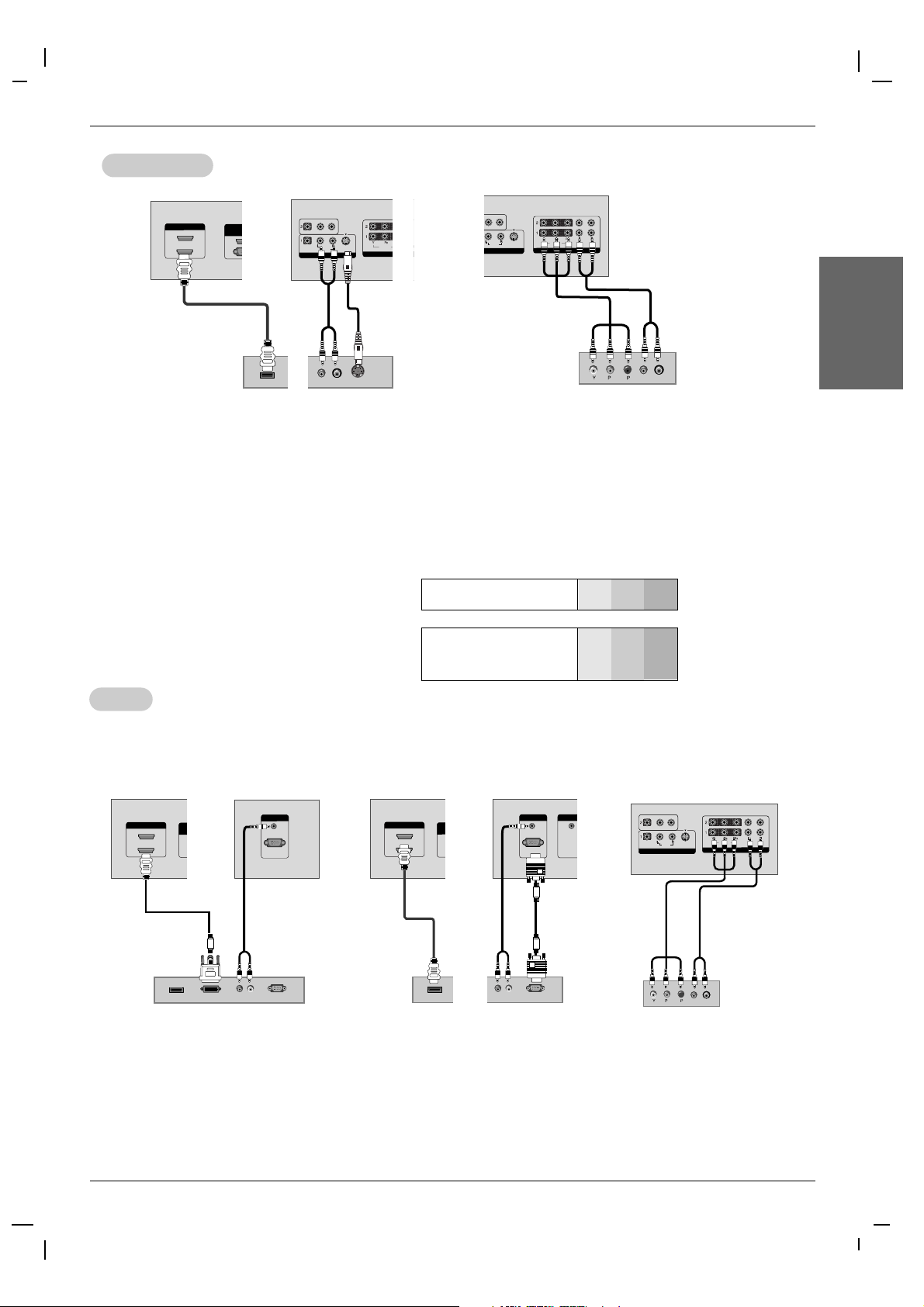
BEDIENUNGSANLEITUNG 15
Installation
DEUTSCH
• Komponenten-Eingangsbuchsen
Die beste Bildqualität erhalten Sie, wenn sie
den DVD-Player an die KomponentenEingangsbuchsen anschließen.
Anschließen
1. Je nachdem, welcher Anschluss an der Settop-Box vorhanden ist, verwenden Sie für die Videoverbindung den
COMPONENT (Y, P
B, P
R) INPUT-, RGB- oder HDMI IN1(DVI)-Anschluss am Monitor. Anschließend stellen Sie
die entsprechenden Audioverbindungen her.
Bedienung
1. Schalten Sie die digitale Settop-Box ein. (Siehe Bedienungsanleitung für die digitale Settop-Box.)
2. Wählen Sie mit der INPUT-Taste der Fernbedienung das Eingangssignal „Component 1",„Component 2"
„RGB", „HDMI1/DVI" oder „HDMI2" aus.
DTV
DTV
Komponenten-
Anschlussbuchsen am Monitor
Y
PB
P
R
Video-Ausgangsbuchsen
am DVD-Player
Y
Y
Y
Y
Pb
B-Y
Cb
PB
Pr
R-Y
Cr
P
R
Anschließen
1. Verbinden Sie die DVD-Videoausgänge mit den COMPONENT (Y, P
B, PR
)- oder HDMI IN1(DVI)-Eingangsbuchsen,
und verbinden Sie die DVD-Audioausgänge mit den AUDIO INPUT-Buchsen am Monitor (siehe Abbildung).
2. Wenn Ihr DVD-Gerät nur über einen S-Video-Ausgang verfügt, verbinden Sie diesen mit dem S-VIDEO-Eingang am
Monitor, und verbinden Sie die DVD-Audioausgänge mit den AUDIO INPUT-Buchsen am Monitor (siehe Abbildung).
Bedienung
1. Schalten Sie den DVD-Player ein, und legen Sie eine DVD ein.
2. Wählen Sie mit der INPUT-Taste auf der Fernbedienung die Option „Component 1", „Component 2", „HDMI1/DVI"
oder HDMI2. (Beim Anschluss an der S-VIDEO-Buchse wählen Sie das externe Eingangssignal „Video 1".)
3. Nähere Anweisungen finden Sie in der Bedienungsanleitung des DVD-Players.
DVD-Player
DVD-Player
oder
- Um digital übertragene Sendungen sehen zu können, kaufen Sie eine digitale Settop-Box, und schließen Sie diese an.
- Dieser Monitor unterstützt das HDCP-Protokoll (High-bandwidth Digital Contents Protection-Protokoll) für HDMI/DVI-DTV
(480p,576p,720p,1080i,1080p).
HDMI IN
1(DVI)
2
RS-232C INRS-232C IN
(CONTROL & SERVICE)
VIDEO
AUAUDIO
COMPONENT IN IN
VIDEOVIDEO
AUDIOAUDIO
MONO
( )
S-VIDEO
VIDEO IN
HDMI OUTPUT
VIDEO
AUDIO
COMPONENT IN
VIDEO
AUDIO
( )
S-VIDEO
VIDEO IN
(R) AUDIO (L)
S-VIDEO
VIDEO
AUDIO
COMPONENT IN
B
R
(R) AUDIO (L)
VIDEO
AUDIO
MONO
( )
S-VIDEO
VIDEO IN
Mögliche Anschlussfelder des DVD Players
AUDIO (RGB/DVI)AUDIO (RGB/DVI)
RGB IN
RGB(PC/DTV)
REMOTE
CONTROL IN
RGB-DTV OUTPUT
(R) AUDIO (L)
HDMI OUTPUT
VIDEO
AUDIO
COMPONENTCOMPONENT IN
VIDEO
AUDIO
MONO
( )
S-VIDEO
VIDEO IN
B
R
(R) AUDIO (L)
HDMI IN
1
2
RS-232C IN
(CONTROL & SERVICE)
AUDIO (RGB/DVI)
RGB IN
RGB(PC/DTV)
HDMI IN
2
RS-232C IN
(CONTROL & SERVICE)
1
AUDIO (RGB/DVI)
RGB IN
RGB(PC/DTV)
HDMI IN
2
RS-232C IN
(CONTROL & SERVICE)
1
oder
oder
oder
Digitale Settop-Box
oder
HDMI OUTPUT
RS-232C IN
DVI-DTV OUTPUT
(R) AUDIO (L)
RGB-DTV OUTPUT
1(DVI)
